반응형

EC2 환경에서 설치하기
sudo apt install docker.io -y
# 만약 아래와 같은 에러가 발생한다면
# E: Package 'docker.io' has no installation candidate
# sudo apt update 명령어 실행 후 docker 패키지를 다시 설치해주세요sudo docker --version # 도커 버전이 출력되는지 확인합니다.
# Docker version 20.10.12, build 20.10.12-0ubuntu2~20.04.1 - 정상
# command not found: docker 와 같은 문구가 출력될 경우 docker가 설치되었는지 확인해야 합니다.
Docker-compose 설치하기
sudo mkdir -p /usr/lib/docker/cli-plugins
# /usr/lib/docker 경로에 cli-plugins라는 디렉토리를 생성합니다.
# -p : 만약 상위 디렉토리가 없다면 함께 생성합니다.
sudo curl -SL https://github.com/docker/compose/releases/download/v2.11.2/docker-compose-linux-x86_64 -o /usr/lib/docker/cli-plugins/docker-compose
# github에 release 된 docker-compose 파일을 /usr/lib/docker/cli-plugins/ 경로에 다운로드 받습니다.
# v2.11.2는 docker-compose의 버전이며, 최신 버전은 여기서 확인 가능합니다.
sudo chmod +x /usr/lib/docker/cli-plugins/docker-compose
# 다운받은 docker-compose 파일에 실행 권한을 부여해 줍니다.
sudo docker compose version
# docker-compose가 정상적으로 설치되었는지 확인합니다.
# Docker Compose version v2.11.2 정상적으로 설치 된 경우 버전이 출력됩니다.
로컬 환경에서 설치하기 (Docker Desktop on Mac)
Docker: Accelerated, Containerized Application Development
$ brew install --cask docker
# Docker Desktop on Mac 도커를 설치해주면서 docker-compose, docker-machine을 같이 설치 해준다.
# 맥 OS에서 띄우기 때문에 가상 머신에서 포트 포워딩을 할 필요가 없다. 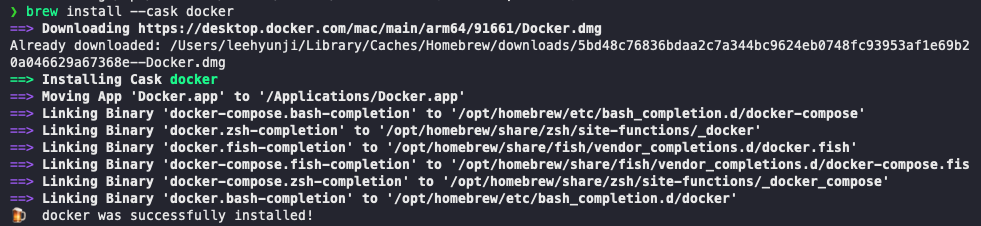
💡 brew로 설치할 경우
- 가상머신위에서 도커를 띄우는 작업을 해야함.
- compose, machine 등 추가 설치가 필요.
- 서버 실행시 호스트 OS에서 서버 접근시 포트 포워딩을 해야한다.
설치하면 applications에 Docker.app이 생성된 것을 확인 할 수 있다.
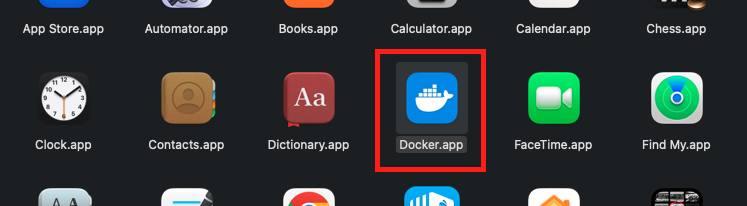
Docker를 실행시켜준다.
Docker Subscription Service Agreement에서 Accept를 누른다.
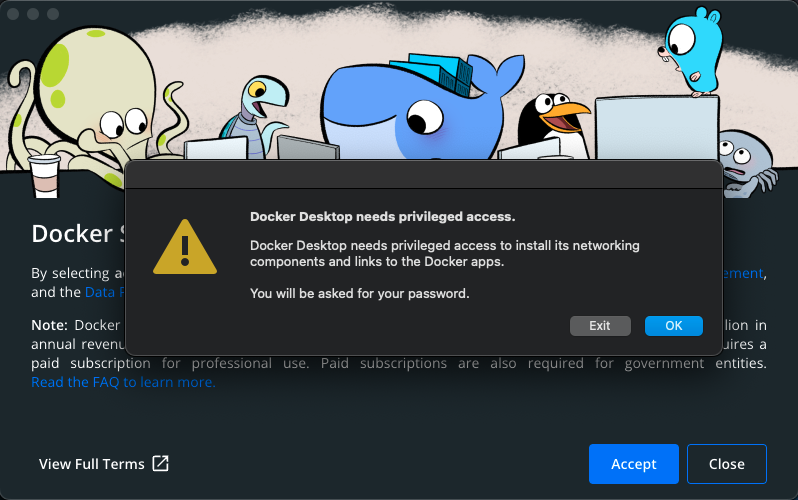
Docker 한번 실행해주면 터미널에서도 정상적으로 도커를 확인할 수 있다.

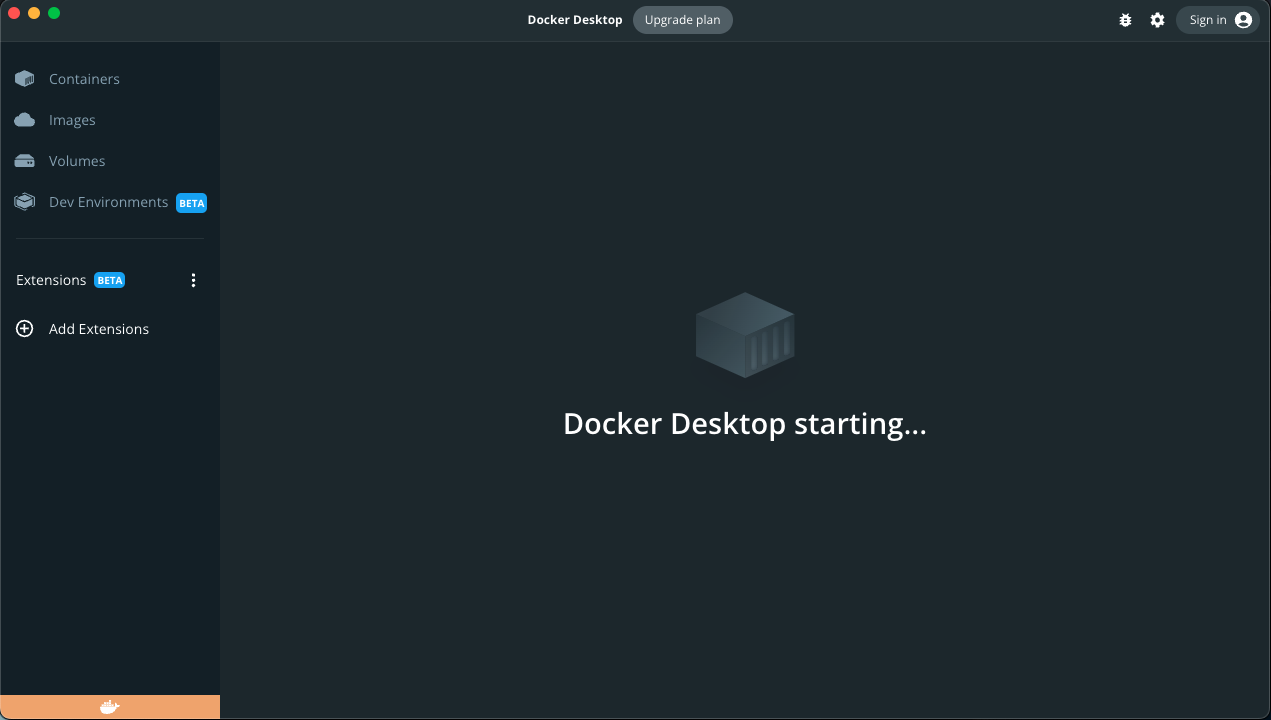
Get started with Docker
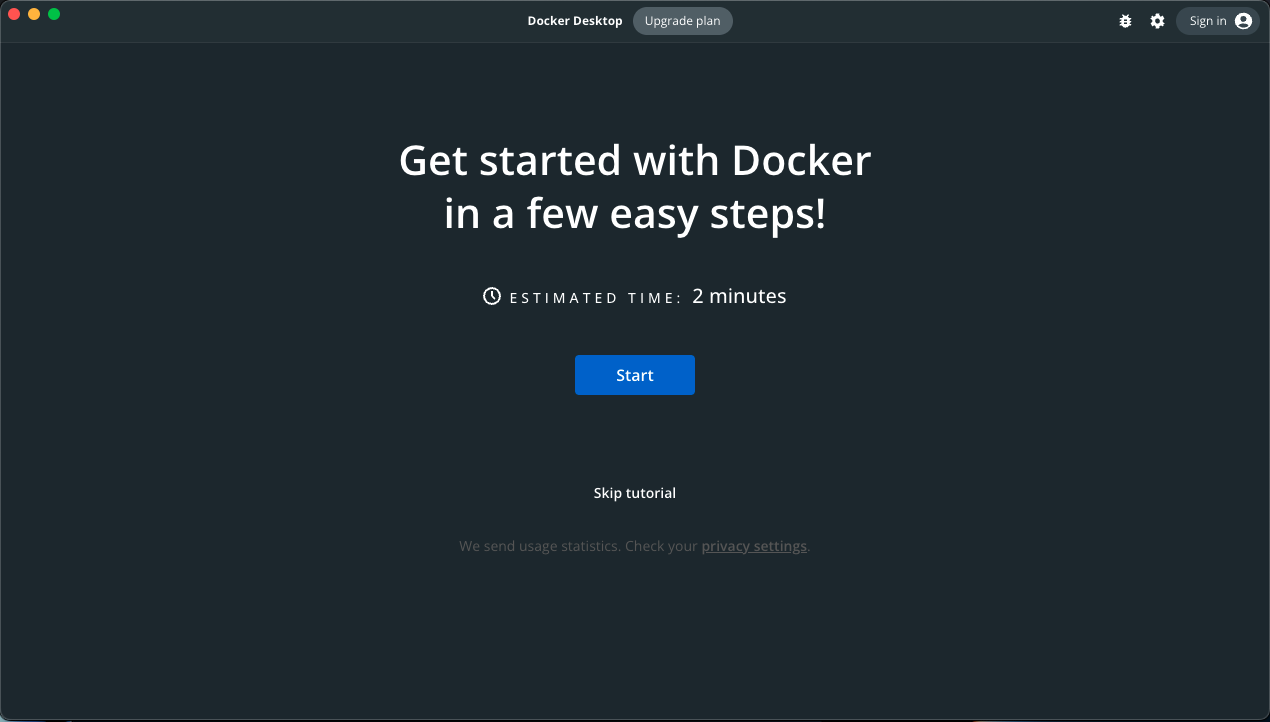
1. First, clone a repository
getting-started 프로젝트는 이미지를 빌드하고 컨테이너로 실행하는 데 필요한 모든 것을 포함하는 간단한 GitHub 리포지토리입니다.
컨테이너에서 Git을 실행하여 repo를 복제한다.
docker run --name repo alpine/git clone \https://github.com/docker/getting-started.git #컨테이너 내부에 git을 실행하여 repo clone
docker cp repo:/git/getting-started/ . #repo컨테이너에 있는 repo를 밖으로 복사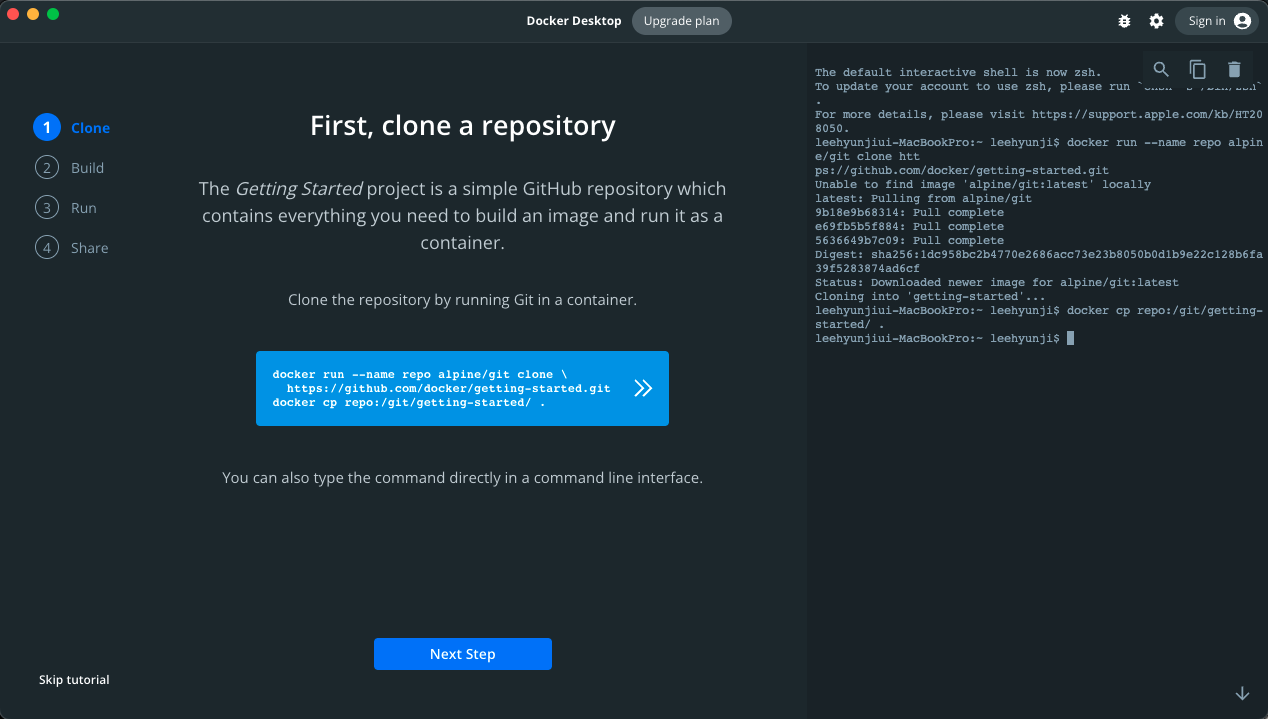
2. Now, build the image
Docker 이미지는 컨테이너 전용 개인 파일 시스템입니다. 컨테이너에 필요한 모든 파일과 코드를 제공합니다.
cd getting-started
docker build -t docker101tutorial .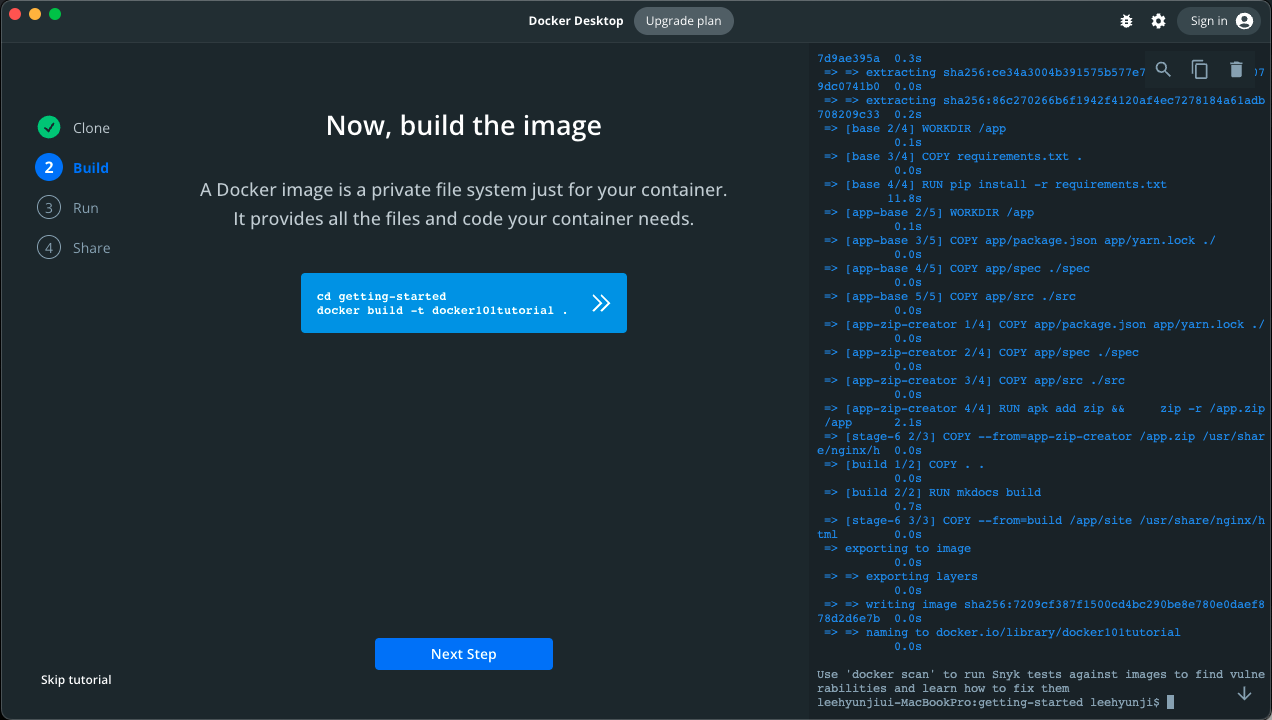
3. Run your first container
build한 이미지를 기반으로 컨테이너를 Run한다.
컨테이너를 실행하면 안전하게 격리된 비공개 리소스로 애플리케이션이 시작됩니다.
docker run -d -p 80:80 --name docker-tutorial docker101tutorial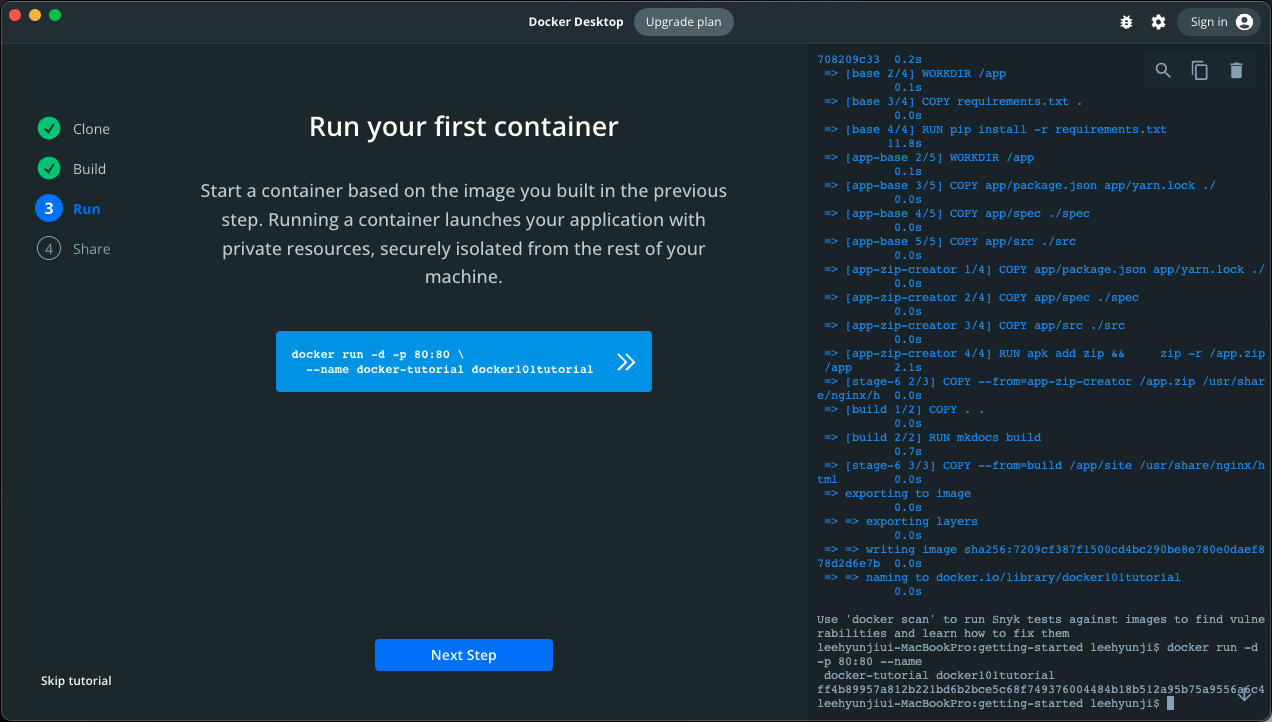
Docker Hub에 이미지를 저장하고 공유하여 다른 사용자가 모든 대상 시스템에서 이미지를 쉽게 다운로드하고 실행할 수 있도록 합니다.
docker tag docker101tutorial hyunji015/docker101tutorial
docker push hyunji015/docker101tutorial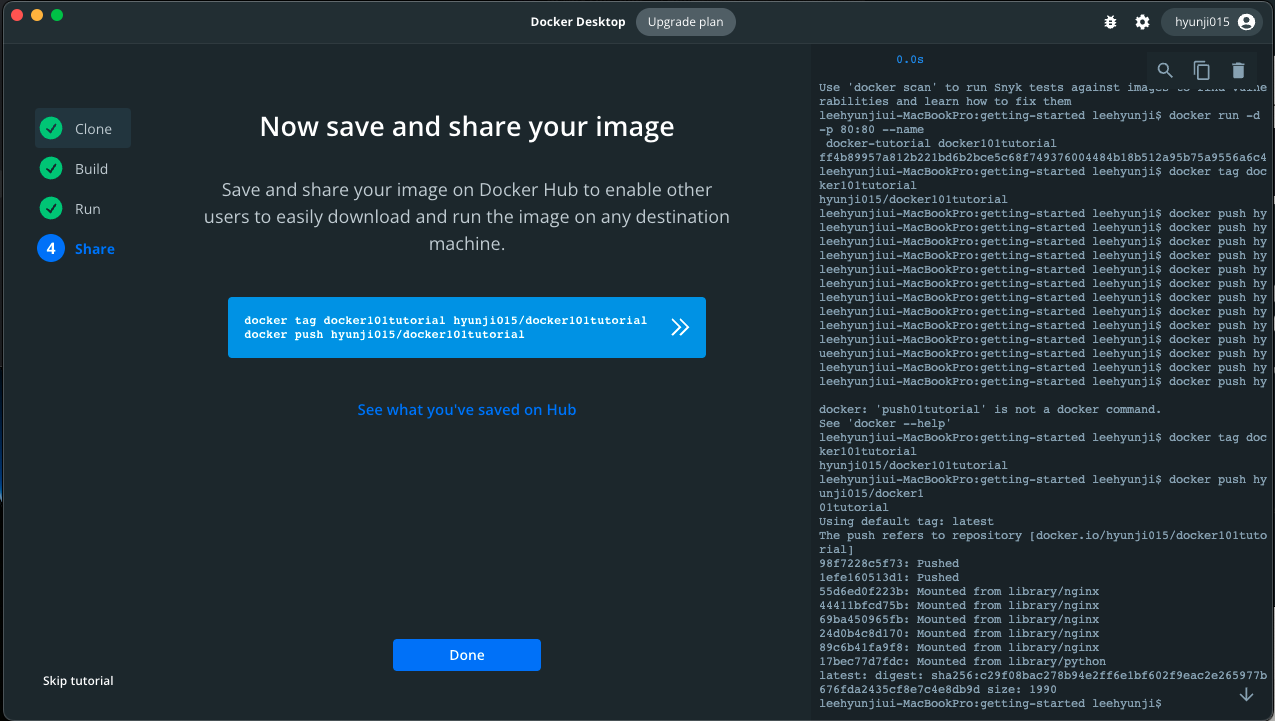
반응형
'스파르타코딩클럽 > Docker' 카테고리의 다른 글
| Docker 시작하기 - Docker 기본 명령어 (0) | 2022.11.20 |
|---|---|
| Docker 란 무엇인가? (0) | 2022.11.20 |
